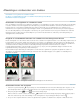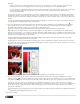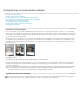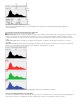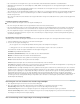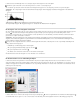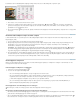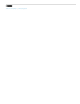Operation Manual
Naar boven
Naar boven
Kies één kanaal om een histogram weer te geven van het kanaal, inclusief kleurkanalen, alfakanalen of steunkleurkanalen.
Afhankelijk van de kleurmodus van de afbeelding kiest u RGB, CMYK of Samengesteld om een samengesteld histogram met alle kanalen
weer te geven.
Als de kleurmodus van de afbeelding RGB of CMYK is, kiest u Lichtsterkte om een histogram weer te geven met de luminantie of
intensiteitswaarden van het samengestelde kanaal.
Als de kleurmodus van de afbeelding RGB of CMYK is, kiest u Kleuren om een samengesteld histogram van de afzonderlijke kleurkanalen in
kleur weer te geven. Deze optie is de standaardweergave voor RGB- en CMYK-afbeeldingen als u eerst Uitgebreide weergave of Alle
kanalen weergeven kiest.
Als u een keuze maakt in het menu Kanaal in de weergave Alle kanalen weergeven heeft dit alleen invloed op het bovenste histogram in het
deelvenster.
Kanaalhistogrammen in kleur bekijken
Voer in het deelvenster Histogram een van de volgende handelingen uit:
Kies in de weergave Alle kanalen tonen de optie Kanalen in kleur tonen in het deelvenstermenu.
Kies in de Uitgebreide weergave of in de weergave Alle kanalen weergeven een afzonderlijk kanaal in het menu Kanaal en kies Kanalen in
kleur tonen in het deelvenstermenu. Als u overschakelt naar de compacte weergave, wordt het kanaal nog steeds in kleur weergegeven.
Kies in de uitgebreide weergave of de weergave Alle kanalen weergeven de optie Kleuren uit het menu Kanaal om een samengesteld
histogram van de kanalen in kleur weer te geven. Als u overschakelt op de compacte weergave, wordt het samengestelde histogram nog
steeds in kleur weergegeven.
De statistieken van het histogram bekijken
Standaard geeft het deelvenster Histogram de statistieken weer in de uitgebreide weergave en in de weergave Alle kanalen weergeven.
1. Selecteer Statistieken tonen in het menu van het deelvenster Histogram.
2. Voer een van de volgende handelingen uit:
Als u de gegevens van een bepaalde pixelwaarde wilt zien, plaatst u de aanwijzer in het histogram.
U kunt gegevens van een reeks waarden bekijken door in het histogram te slepen en de reeks te accentueren.
In het deelvenster worden de volgende statistieken in het histogram weergegeven:
Gemiddeld De gemiddelde intensiteitswaarde.
Std.deviatie (Standaarddeviatie) De mate van variatie tussen de intensiteitswaarden.
Mediaan De middelste waarde in het bereik van intensiteitswaarden.
Pixels Het totale aantal pixels dat is gebruikt voor berekening van het histogram.
Niveau Het intensiteitsniveau van het gebied onder de aanwijzer.
Aantal Het totale aantal pixels dat overeenkomt met het intensiteitsniveau onder de aanwijzer.
Percentage Het cumulatieve aantal pixels op of onder het niveau onder de aanwijzer. Deze waarde wordt uitgedrukt als een percentage van
alle pixels in de afbeelding, van 0% helemaal links tot 100% helemaal rechts.
Cacheniveau Dit is de huidige afbeeldingscache die is gebruikt om het histogram te maken. Als het cacheniveau hoger is dan 1, wordt het
histogram sneller weergegeven. In dit geval wordt het histogram afgeleid van een representatieve selectie pixelmonsters van de afbeelding
(gebaseerd op de vergroting). De oorspronkelijke afbeelding is cacheniveau 1. Bij ieder niveau hoger dan 1 wordt het gemiddelde van vier
aangrenzende pixels genomen om op een enkele pixelwaarde uit te komen. Dit betekent dat ieder niveau de helft van de afmetingen
bedraagt (een kwart van het aantal pixels bevat) van het lagere niveau. Wanneer in Photoshop een snelle schatting wordt gemaakt, kan een
van de hoogste niveaus worden gebruikt. Klik op de knop Buiten cache vernieuwen om het histogram opnieuw samen te stellen met de
daadwerkelijke afbeeldingslaag.
Een histogram van een document met meerdere lagen bekijken
1. Kies Uitgebreide weergave in het menu van het deelvenster Histogram.
2. Kies een instelling in het menu Bron. (Het menu Bron is niet beschikbaar voor documenten met slechts één laag.)
Hele afbeelding Hiermee kunt u een histogram weergeven van de hele afbeelding, inclusief alle lagen.
Geselecteerde laag Hiermee kunt u een histogram weergeven van de laag die in het deelvenster Lagen is geselecteerd.
Correctie samenstelling Hiermee kunt u een histogram weergeven van een aanpassingslaag die is geselecteerd in het deelvenster Lagen,
met inbegrip van alle lagen onder de aanpassingslaag.
Een voorvertoning van de aanpassingen in het histogram bekijken